Диспетчер Windows Manager не повністю відображається, як його виправити

- 1233
- 235
- Aaron Harvey
Менеджер завдань - це допоміжна програма Windows, яка відображає список розширених процесів та ресурсів, які вони споживали, а також дозволяють їм керувати. Як і в іншому місці, він може містити помилки та несправності. У цій статті ми розглянемо випадок, коли інтерфейс утиліти не буде повністю відображатися. Як виправити цю помилку? Давайте розберемося!

Як повернути звичайний тип диспетчера завдань - у нашій новій статті
Коротка довідка
Інтерфейс цієї утиліти виглядає як вікно з іменем, верхнім меню та шістьма вкладками. Щоб розпочати корисність, ви можете використовувати кілька способів.
- Натисніть праву кнопку на панелі завдань та виберіть потрібну точку.
- Використовуйте кнопку "запустити".
- Натисніть три кнопки на клавіатурі одночасно:
- Ctrl+Shift+ESC
- або ctrl+alt+видалити
Після однієї з цих дій ми бачимо вікно відкриття і можемо провести з ним деякі маніпуляції. Але трапляється, що він не відображається повністю. Це не тільки виглядає дивно і незвично, але й обмежує функціональність корисності.
Верхня панель зникла в диспетчері завдань: що робити?
Верхня панель - 4 пункти меню:
- Файл
- Варіанти
- Переглянути
- Довідник
Як правило, елемент "параметрів" представляє найбільший інтерес, в якому ви можете вибрати функцію "поверх усіх Windows". Ви плануєте керувати процесами комп’ютера, вже змирили з тим, що одне вікно займе частину екрана - але цього неможливо зробити. Насправді все просто: вам потрібно двічі натиснути на рамку вікна, а потім спокійно перейти в нещодавно відображені "параметри" та виберіть потрібну функцію.
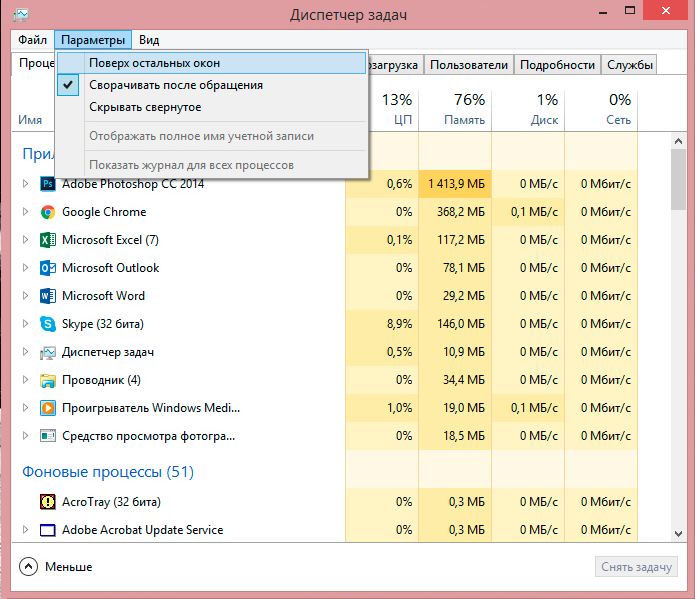
У параметрах встановлюються функції показу вікна диспетчера проблем
У відправці завдань вкладки зникли: що робити?
Ця утиліта має шість вкладок:
- Заявки (перехід до потрібної заявки або завершення його роботи)
- Процеси (всі види даних відображаються про процеси, що надходять на комп'ютер; можуть проводити різні маніпуляції з процесами: змініть їх пріоритет, повну роботу тощо. D.)
- Послуги (відображення послуг операційної системи)
- Швидкість (відображення завантаження процесора та використання оперативної пам’яті у вигляді графіків)
- Мережеві (мережеві з'єднання, якщо вони доступні)
- Користувачі (дії з активними користувачами; релевантні для режиму адміністратора)
З їх допомогою ви можете відстежувати, які програми запускаються на комп’ютері, скільки ресурсів вони споживають, скільки завантажується процесор тощо. Але якщо вкладки не відображатимуться, це не буде працювати, щоб перемикати їх з одного на інший, і ви будете змушені дивитись лише на той, який відкрився при запуску. Ви можете виправити цю ситуацію всього за одну секунду та два клацання: вам потрібно двічі натиснути з мишею у вільній області вікна, після чого утиліта візьме на себе повний вигляд.
У відправці завдань капелюх зникли: як це виправити?
Капелюх стосується інформації, яка розташована безпосередньо над робочою зоною програми. У нашому випадку ми говоримо про три верхні рядки: з назвою, з пунктами меню та шістьма вкладками. Якщо і верхнє меню, і вкладки зникають у диспетчері завдань, з ним важко працювати. Щоб повернути відсутні рядки, двічі натисніть ліву кнопку миші вздовж порожнього кадру вікна, а лінії будуть відображатися. Якщо, навпаки, необхідно зменшити функціональність та розміри інтерфейсу програми, то в його повній версії ми натискаємо на кадр таким же чином. Вирізана версія інтерфейсу зазвичай використовується, коли він розташований зверху всіх інших вікон для спостереження за роботою процесора, споживання пам'яті тощо. С.
Тепер ви знаєте, як повернути диспетчера завдань до звичайного зовнішнього вигляду і як легко це робити, а також чому використовується тип скорочення цієї послуги. Ми сподіваємось, що стаття вам допомогла, і ми будемо раді ваші відгуки!

